GESTÃO DAS SESSÕES DO PT
O que é?
Na Gestão das Sessões do PT é possível administrar as sessões de serviço de treino personalizado efetuadas por parte do PT.
Sobre…
Informamos...
A Gestão dos Clientes do PT está subdividida em dois tópicos: Gestão das Vendas do PT e Gestão das Sessões do PT.
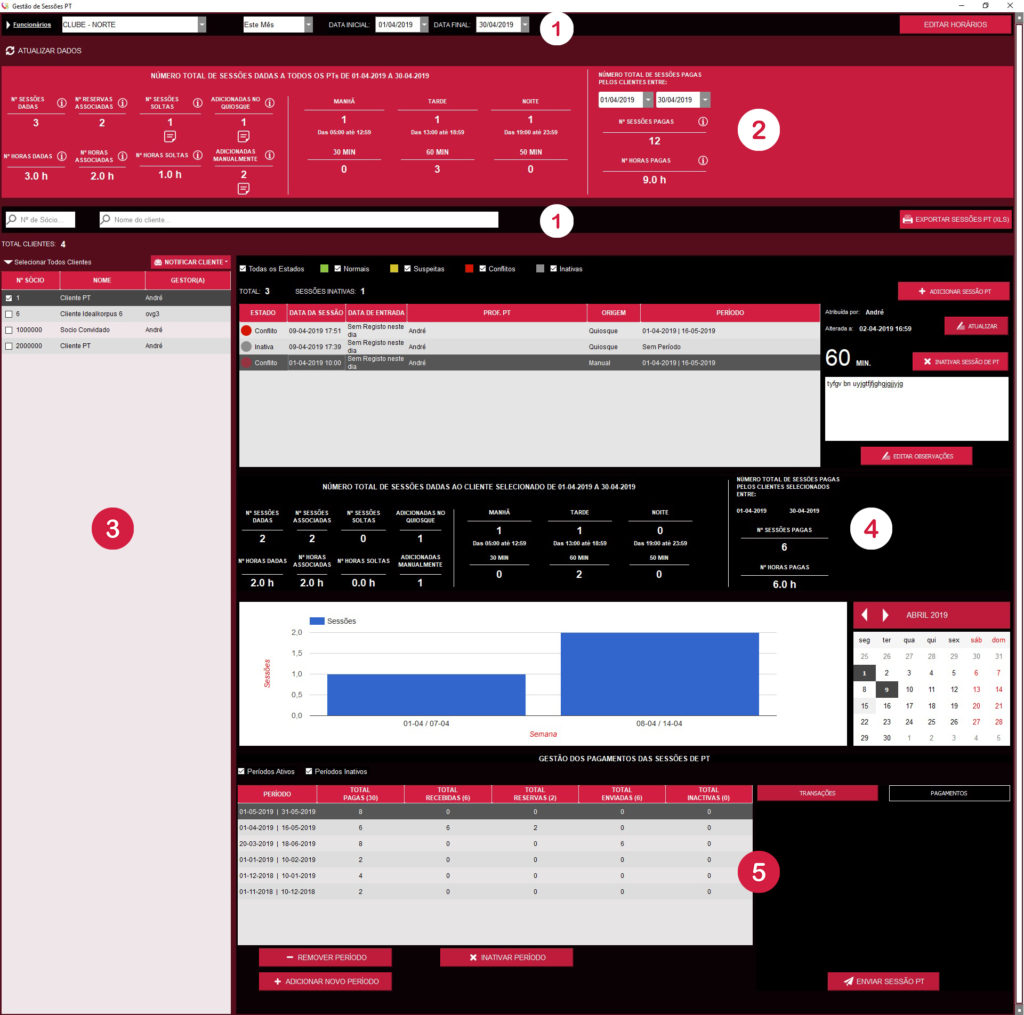
Na ilustração acima, apresentamos a Gestão das Vendas do PT dividida em cinco pontos que iremos explicar de seguida:
• Gestão das Sessões do PT (Profissionais PT)
⊗ 1. Filtros da Gestão das Sessões do PT e Sistema de Exportar Dados PT
⊗ 2. Número Total das Sessões dadas pelo PT
• Gestão das Sessões do PT (Clientes do PT)
⊗ 3. Painel de Seleção/Visualização das Sessões dos Clientes com PT
É possível filtrar/pesquisar por: “Funcionários”, “Ginásio”, “Data”, “Nº do Sócio” e “Nome do Cliente”.
Quanto ao sistema de Exportar Dados PT, é possível exportar em formato .XLS (Excel) os dados das Sessões PT e das Contas Corrente PT.
Informamos...
Em Exportar Dados PT, a opção de Exportar Contas Corrente PT só se encontra visível para cargos Administrativos.
É composto por uma variedades de informações como Nº Total de Horas e Sessões Associadas, Nº Total de Horas e Sessões Soltas, Adicionadas no Quiosque/Manualmente, Nº Total de Horas e Sessões Pagas e Dadas dos PT’s, Horários das sessões (subdivididos por Manhã, Tarde e Noite), opção de Editar Horário e, por fim, o nº de sessões de 30, 50 e 60 Minutos.
• Sessão Inativa designa-se por sessão erradamente debitada pelo cliente/profissional e, por sequência, é inativada para cancelar o débito de sessão.
• Adicionar Sessão no Quiosque é a ação de debitar uma sessão num quiosque (dentro do clube).
• Adicionar Manualmente é a ação de debitar uma sessão pelo profissional (através de Adicionar Sessão PT).
• Horas/Sessões Associadas são horas/sessões debitadas que se encontram associadas ao período de pagamento.
• Horas/Sessões Soltas são horas/sessões debitadas que não se encontram associadas ao período de pagamento, como, por exemplo, um cliente que revogou o pagamento após o débito de algumas sessões.
• Nº Total de Horas Pagas e Dadas dos PT’s apresenta os valores referentes às horas e aos pagamentos efetuados com as atividades dos PT’s.
Informamos...
O Filtro de Data Paga é diferente do Filtro da Data Inicial e Final, que se encontra nos Filtros de Gestão das Sessões do PT.
O Filtro de Data Paga é usado de modo livre, única e exclusivamente para o Total de Horas Pagas do PT e do Cliente.
• Horários de sessões são sessões debitadas no respetivo período, como Manhã, Tarde e Noite.
No painel, encontra a opção de seleção do cliente, “Nº do Sócio”, “Nome do Cliente” e “Gestor(a)”.
Serve para analisar o Número Total das Sessões dadas ao Cliente Selecionado e a Gestão dos Pagamentos das Sessões do PT.
Pode selecionar, por exemplo, todos os clientes e notificá-los na opção Notificar o Cliente.
Consoante a pesquisa efetuada, apresenta o Total dos Clientes.
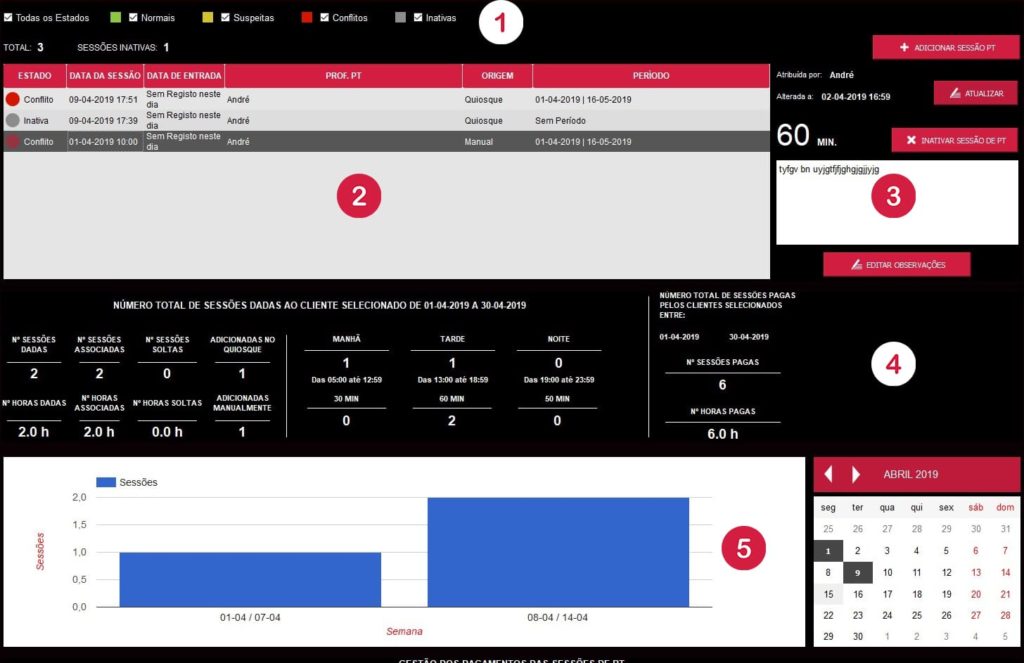
1. Estado das Sessões
As sessões dividem-se em quatro estados: Normais, Suspeitos, Conflitos e Inativas.
Deste modo seguimos para uma breve explicação:
Estado Normal: Define-se por “Normal” quando a hora de débito da sessão é compatível com a hora de entrada do sócio no clube.
Estado Suspeito: Quando a hora de débito da sessão não é compatível com a hora de entrada do sócio no clube.
Estado Conflito: Considera-se “Conflito” no momento em que a sessão é debitada no dia em que o sócio não tem registo de entrada no clube.
Estado Inativa: Sessão que, por equívoco, foi debitada pelo cliente/profissional e, por consequência, é inativada para cancelar o débito de sessão.
2. Painel de Seleção/Visualização das Sessões
Consoante a pesquisa efetuada, apresenta o Total das Sessões;
No painel surge o “Estado”, “Data da Sessão”, “Data de Entrada”, “Profissional PT”, “Origem” e “Período”.
3. Opção da Sessão
É possível “Adicionar, Atualizar, Ativar/Inativar Sessão PT”, “Alterar Tempo da Sessão” e “Editar Observações”.
Demonstramos seguidamente um exemplo de como Atualizar, Inativar/Ativar e Adicionar uma nova Sessão PT:
4. Número Total das Sessões dadas ao Cliente Selecionado
É composto por uma diversidade de informações como Nº Total de Horas e Sessões Associadas, Nº Total de Horas e Sessões Soltas, Adicionadas no Quiosque/Manualmente, Nº Total de Horas e Sessões Pagas e Dadas dos PT’s, Horários das sessões (subdivididos por Manhã, Tarde e Noite) e o nº de sessões de 30, 50 e 60 Minutos.
5. Painel de Visualização Gráfica das Sessões vs Data
É possível visualizar graficamente o número de sessões por semana. No calendário, são visíveis as datas em que as sessões foram debitadas.
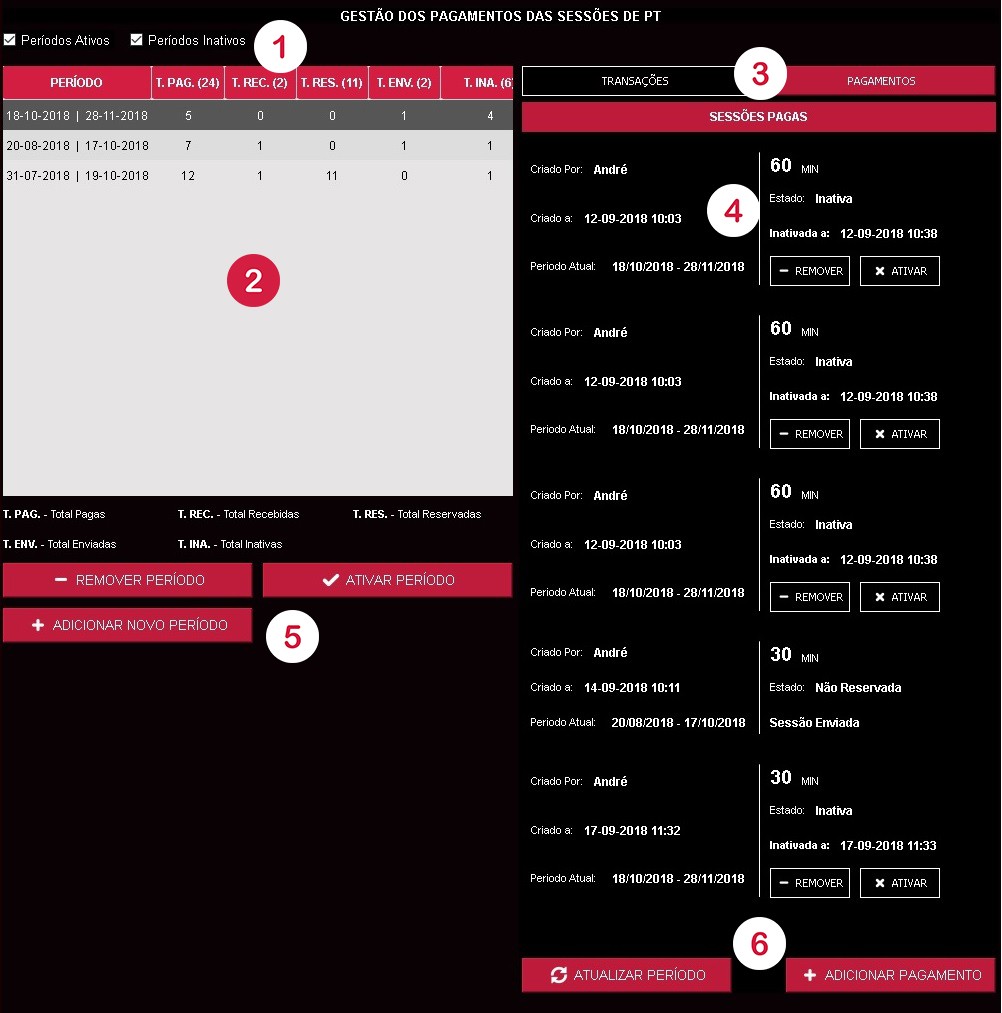
1. Opção de Período
Serve para filtrar por Período Ativo e/ou Inativo.
2. Painel de Seleção/Visualização da Conta Corrente das Sessões do PT
O painel apresenta o “Período de Pagamento das Sessões do PT”, “Total Pagas”, “Total Recebidas”, “Total Reservadas”, “Total Enviadas” e “Total Inativas”.
Vamos explicar, resumidamente, cada um dos termos usados anteriormente:
Total Pagas: Total de sessões pagas pelo cliente e prontas a ser debitadas;
Total Recebidas: Sessões obtidas que podem vir de um ou mais períodos;
Total Reservadas: São as sessões já usufruídas pelo cliente;
Total Enviadas: Sessões cedidas que podem vir de um ou mais períodos;
Total Inativas: Sessões incorretamente debitadas pelo cliente/profissional que, por consequência, são inativadas para cancelar o débito de sessões.
3. Operação de Transação/Pagamento
As opções disponíveis são Transações e Pagamentos.
Transação: Dentro do contexto, denomina-se transação por uma operação que consiste na receção/envio de uma sessão para um determinado período.
Pagamento: O ato de controlar o estado de todas as sessões pagas por determinados períodos.
4. Histórico da Operação de Transação/Pagamento
Histórico com informação correspondente a todas as transações/pagamentos das sessões PT.
5. Opção de Períodos do Pagamento das Sessões PT
É possível “Adicionar Novo Período”, “Remover Perídodo” e “Ativar/Inativar Período”.
6. Estado das Sessões
É possível “Atualizar Período” e “Adicionar Pagamento”.
Informamos...
Através da App OVG, o cliente pode visualizar todas as informações sobre as sessões PT e pagamentos debitados.
Acabamos o assunto de Gestão dos Clientes do PT! Seguimos para: QUESTIONÁRIO DO CLIENTE
Artigos Relacionados
Questionário do Cliente
Para que serve o Questionário do Cliente? A OnVirtualGym explica.